Εξειδικευμένες λύσεις για την εκτέλεση των εφαρμογών του Office
- Ο κωδικός σφάλματος 80090034 εμποδίζει τους χρήστες να εγκαταστήσουν το Microsoft Office και να συνδεθούν λόγω ζητημάτων TPM.
- Το σφάλμα εμφανίζεται όταν τα κατεστραμμένα αρχεία συστήματος είναι κατεστραμμένα ή ένα πρόγραμμα άλλου κατασκευαστή εμποδίζει την προσπάθεια.
- Για να διορθώσετε προβλήματα, απενεργοποιήστε το τείχος προστασίας και το VPN, αλλάξτε τις ρυθμίσεις λογαριασμού ή τροποποιήστε το Μητρώο, μεταξύ άλλων λύσεων.
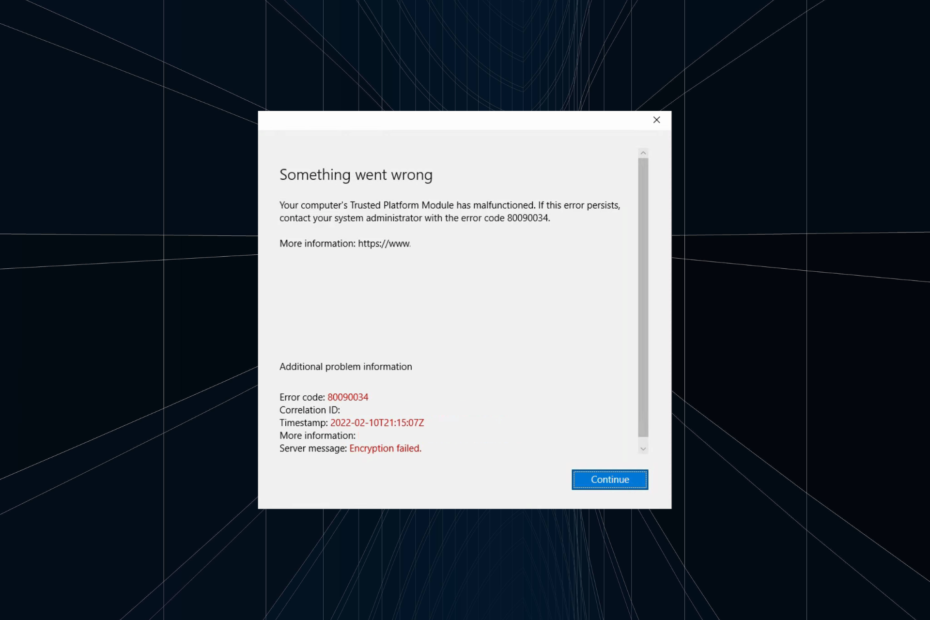
ΧΕΓΚΑΤΑΣΤΑΣΗ ΚΑΝΟΝΤΑΣ ΚΛΙΚ ΣΤΟ ΑΡΧΕΙΟ ΛΗΨΗΣ
- Λήψη και εγκατάσταση του Fortect στον υπολογιστή σας.
- Εκκινήστε το εργαλείο και Ξεκινήστε τη σάρωση
- Κάντε δεξί κλικ Επισκευήκαι διορθώστε το μέσα σε λίγα λεπτά.
- 0 Οι αναγνώστες έχουν ήδη κατεβάσει το Fortect μέχρι στιγμής αυτόν τον μήνα
Το TPM ή Trusted Platform Module, είναι ένας αποκλειστικός μικροελεγκτής για την ενίσχυση της ασφάλειας του υπολογιστή. Είναι επίσης ένα από τα ελάχιστες απαιτήσεις συστήματος για τα Windows 11. Αλλά το TPM ενεργοποιεί μια σειρά ζητημάτων και κωδικού σφάλματος 80090034 με τις εφαρμογές του Office είναι κάτι κοινό.
Το μήνυμα αναφέρει, Κάτι πήγε στραβά. Η μονάδα αξιόπιστης πλατφόρμας του υπολογιστή σας παρουσίασε δυσλειτουργία. Εάν το σφάλμα παραμένει, επικοινωνήστε με τον διαχειριστή του συστήματός σας με τον κωδικό σφάλματος 80090034, και Η κρυπτογράφηση απέτυχε παρατίθεται δίπλα στο μήνυμα διακομιστή. Συνεχίστε να διαβάζετε για να μάθετε πώς συμβαίνει το πρόβλημα!
Τι είναι ο κωδικός σφάλματος 80090034 στη Microsoft;
Το σφάλμα TPM ρύθμισης λογαριασμού Office 365 80090034 εμφανίζεται όταν οι χρήστες προσπαθούν να ενεργοποιήσουν τη σουίτα και να συνδεθούν. Αυτό συμβαίνει λόγω μιας αποτυχίας από την πλευρά του TPM, αλλά δεν είναι τόσο περίπλοκο όσο θα φαντάζονταν πολλοί.
Ακολουθούν μερικοί λόγοι για τους οποίους λαμβάνετε ότι το TPM έχει σφάλμα δυσλειτουργίας 80090034:
- Κατεστραμμένα αρχεία συστήματος: Ένας κοινός λόγος πίσω από τέτοια θέματα είναι κατεστραμμένα αρχεία συστήματος, τα οποία επηρεάζουν τη βασική λειτουργία των Windows.
- Ζητήματα με το TPM: Όταν πάρεις το Το TPM έχει σφάλμα δυσλειτουργίας στο Microsoft Office, ενδέχεται να φταίνε προβλήματα με τις διαμορφωμένες ρυθμίσεις.
- Προβλήματα με το Microsoft Office: Σε ορισμένες περιπτώσεις, είναι ένα πρόβλημα με την εφαρμογή του Office και η επιδιόρθωση συνήθως κάνει το κόλπο.
- Εφαρμογή τρίτων σε διένεξη: Για ορισμένους χρήστες, ήταν μια εφαρμογή τρίτου κατασκευαστή, γενικά ένα πρόγραμμα προστασίας από ιούς, που ενεργοποίησε τον κωδικό σφάλματος 80090034 – Microsoft Teams.
Πώς μπορώ να διορθώσω τον κωδικό σφάλματος 80090034;
Πριν προχωρήσουμε, δοκιμάστε πρώτα αυτές τις γρήγορες λύσεις:
- Εγκαταστήστε τυχόν εκκρεμείς ενημερώσεις των Windows.
- Απενεργοποιήστε το εγκατεστημένο πρόγραμμα προστασίας από ιούς τρίτου κατασκευαστή στον υπολογιστή και επαληθεύστε εάν το σφάλμα έχει διορθωθεί.
- Για χρήστες με απενεργοποιημένη τη δυνατότητα, ενεργοποιήστε το TPM από το BIOS. Σε περίπτωση που είναι ήδη ενεργοποιημένο, ενεργοποιήστε το ξανά.
- Αποσυνδεθείτε από οποιοδήποτε VPN ή παρόμοιο λογισμικό που θα μπορούσε να τροποποιήσει τις ιδιότητες του δικτύου.
Εάν καμία δεν λειτουργεί, μεταβείτε στις διορθώσεις που αναφέρονται παρακάτω.
1. Απενεργοποιήστε το τείχος προστασίας
Βεβαιωθείτε ότι έχετε ενεργοποιήσει ξανά το Τείχος προστασίας των Windows μόλις ολοκληρώσετε τη ρύθμιση του Microsoft Office.
- Τύπος Windows + μικρό για να ανοίξω Αναζήτηση, τύπος Τείχος προστασίας του Windows Defenderκαι κάντε κλικ στο σχετικό αποτέλεσμα αναζήτησης.
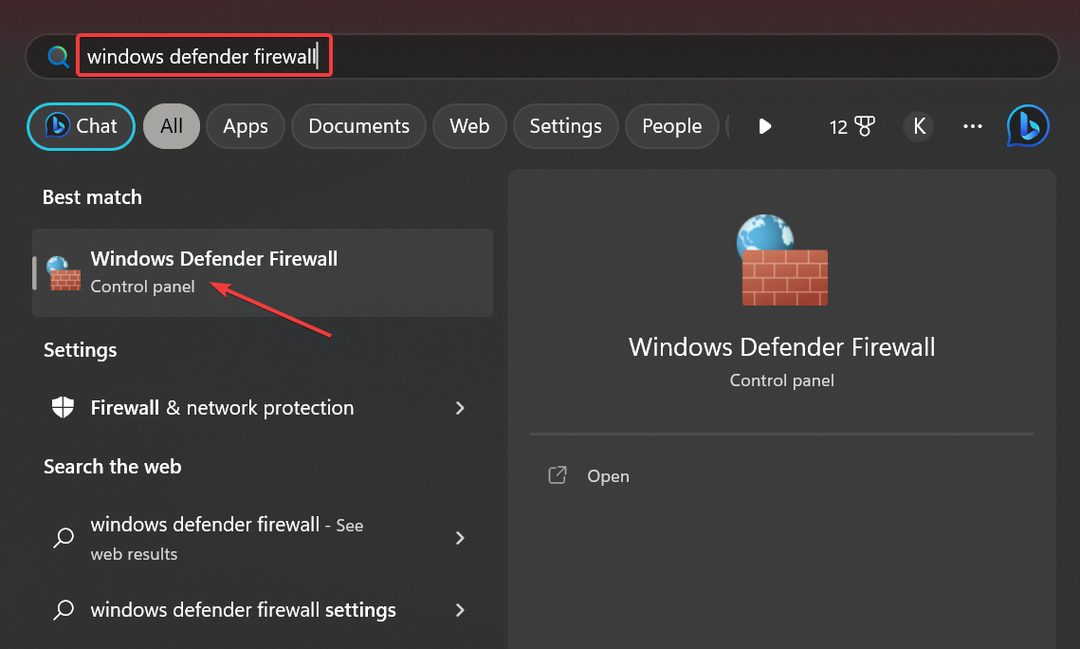
- Κάντε κλικ στο Ενεργοποιήστε ή απενεργοποιήστε το τείχος προστασίας του Windows Defender στο παράθυρο πλοήγησης.
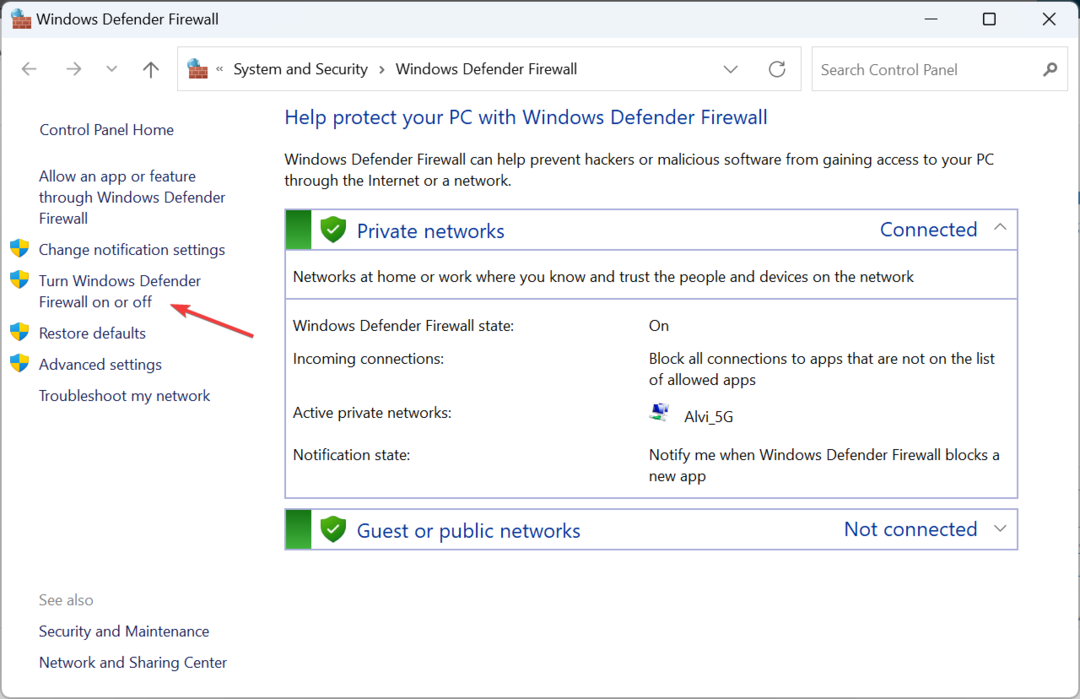
- Επιλέγω Απενεργοποιήστε το τείχος προστασίας του Windows Defender (δεν συνιστάται) κάτω από τα δύο Ρυθμίσεις ιδιωτικού δικτύου και Ρυθμίσεις δημόσιου δικτύουκαι μετά κάντε κλικ Εντάξει για να αποθηκεύσετε τις αλλαγές.
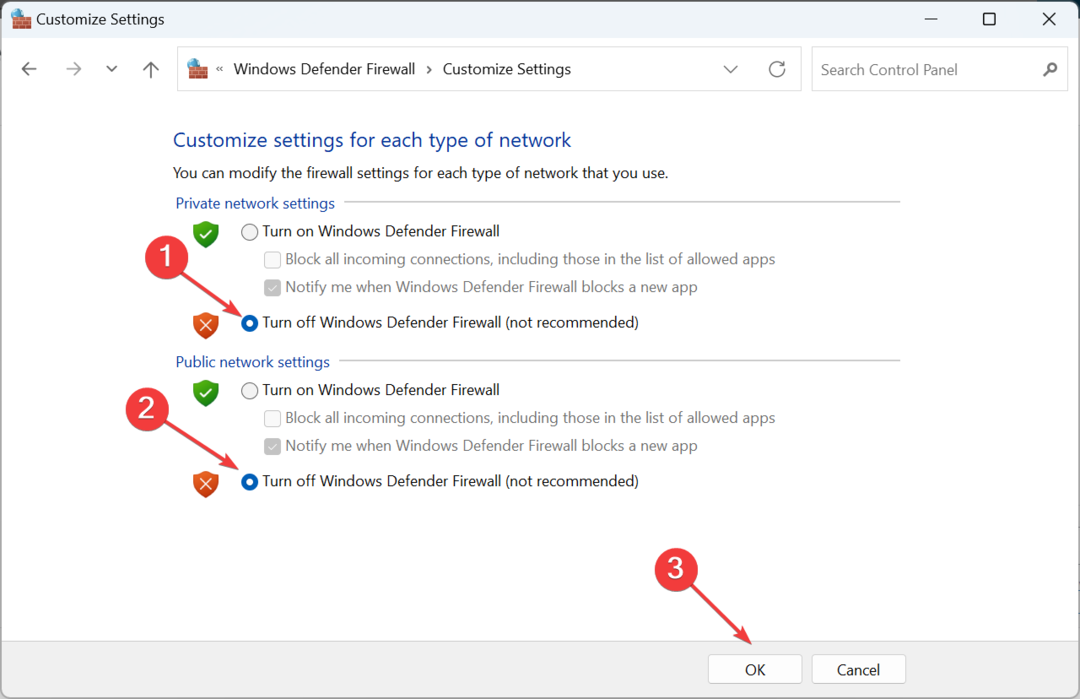
Αν αναρωτιέστε πώς να λύσετε τον κωδικό σφάλματος 80090034, η κύρια προσέγγιση θα πρέπει να είναι η απενεργοποίηση του Τείχους προστασίας των Windows ή ακόμη και ενός τρίτου κατασκευαστή. Επειδή είναι πιθανό ότι το το τείχος προστασίας μπλοκάρει το πρόγραμμα.
2. Επιδιορθώστε τα κατεστραμμένα αρχεία συστήματος
- Τύπος Windows + R για να ανοίξω Τρέξιμο, τύπος cmd, και χτυπήστε Ctrl + Βάρδια + Εισαγω.
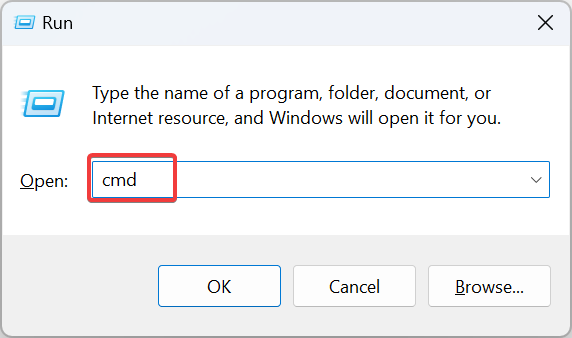
- Κάντε κλικ Ναί στο UAC προτροπή.
- Τώρα, επικολλήστε τις παρακάτω εντολές ξεχωριστά και πατήστε Εισαγω μετά από κάθε για ΔΙΣΜ:
DISM /Online /Cleanup-Image /CheckHealthDISM /Online /Cleanup-Image /ScanHealthDISM /Online /Cleanup-Image /RestoreHealth - Στη συνέχεια, εκτελέστε αυτήν την εντολή για το SFC σάρωση:
sfc /scannow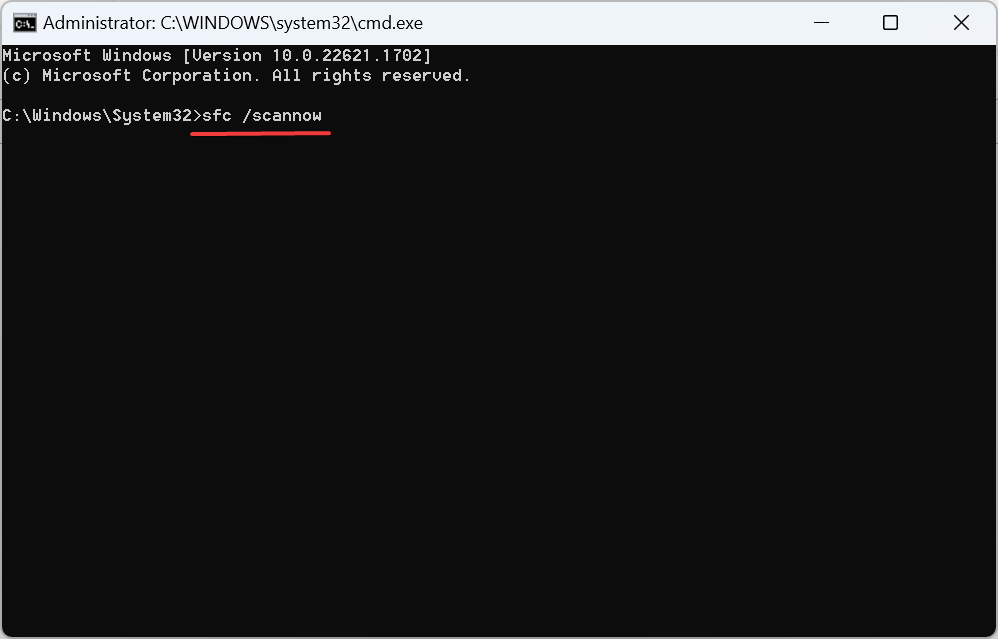
- Τέλος, επανεκκινήστε τον υπολογιστή για να τεθούν σε ισχύ οι αλλαγές.
Για να εξαλειφθεί η πιθανότητα κατεστραμμένα αρχεία συστήματος κωδικός σφάλματος ενεργοποίησης 80090034, είναι επιτακτική ανάγκη να εκτελέστε το εργαλείο DISM και σάρωση SFC. Σε περίπτωση που εντοπιστούν τέτοια αρχεία, θα αντικατασταθούν με ένα αποθηκευμένο αντίγραφο.
Μπορείτε επίσης να σαρώσετε τον υπολογιστή σας λεπτομερώς χρησιμοποιώντας μια εφαρμογή επισκευής συστήματος που μπορεί να σαρώσει αποτελεσματικά το λειτουργικό σας σύστημα και να φροντίσει τα κατεστραμμένα αρχεία που προκαλούν αυτό το σφάλμα της Microsoft.
⇒ Αποκτήστε το Fortect
3. Διαγράψτε τα διαπιστευτήρια
- Τύπος Windows + S για άνοιγμα Αναζήτηση, τύπος Διαχειριστής Διαπιστευτηρίων στο πεδίο κειμένου και κάντε κλικ στο αποτέλεσμα.
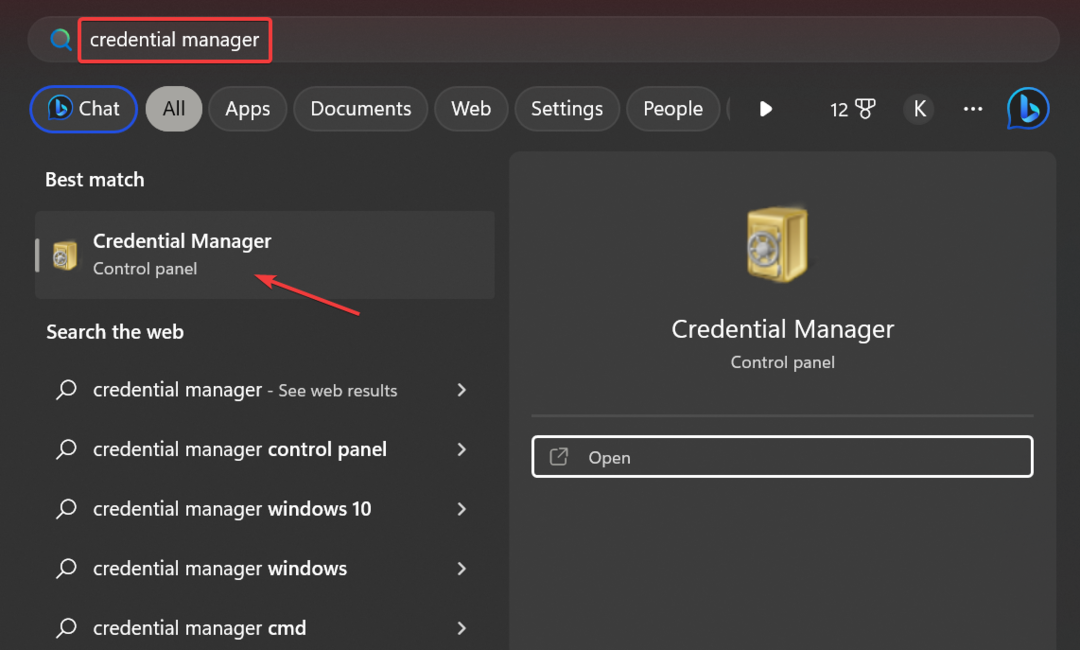
- Παω σε Διαπιστευτήρια Windows.
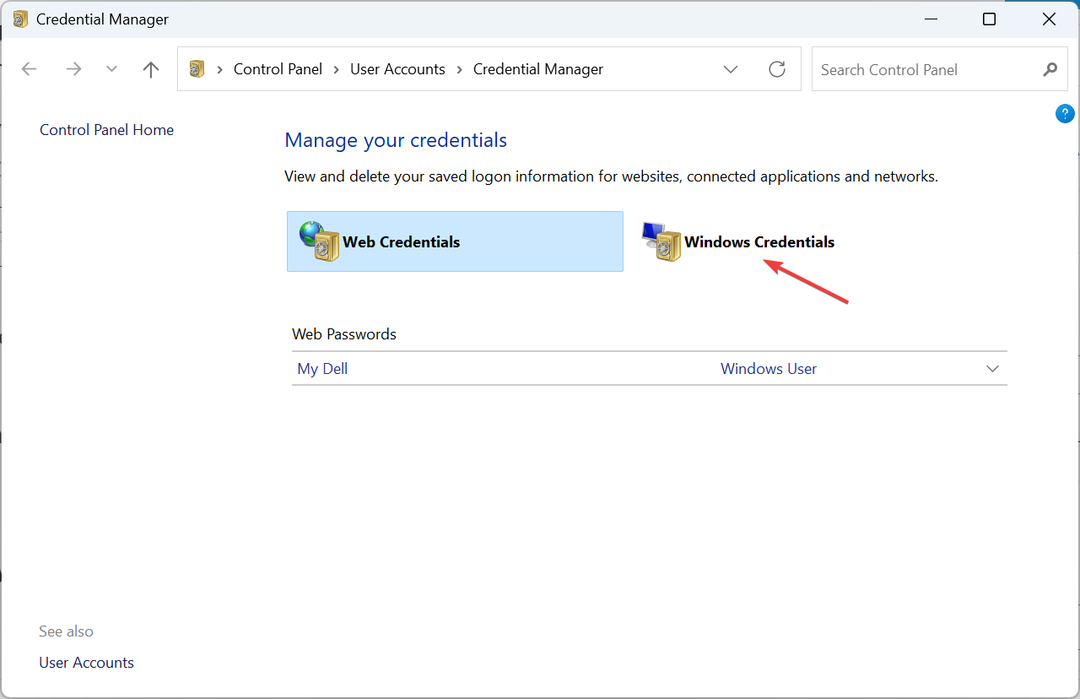
- Τώρα, επιλέξτε το Γραφείο διαπιστευτήριο και κάντε κλικ στο Αφαιρώ.
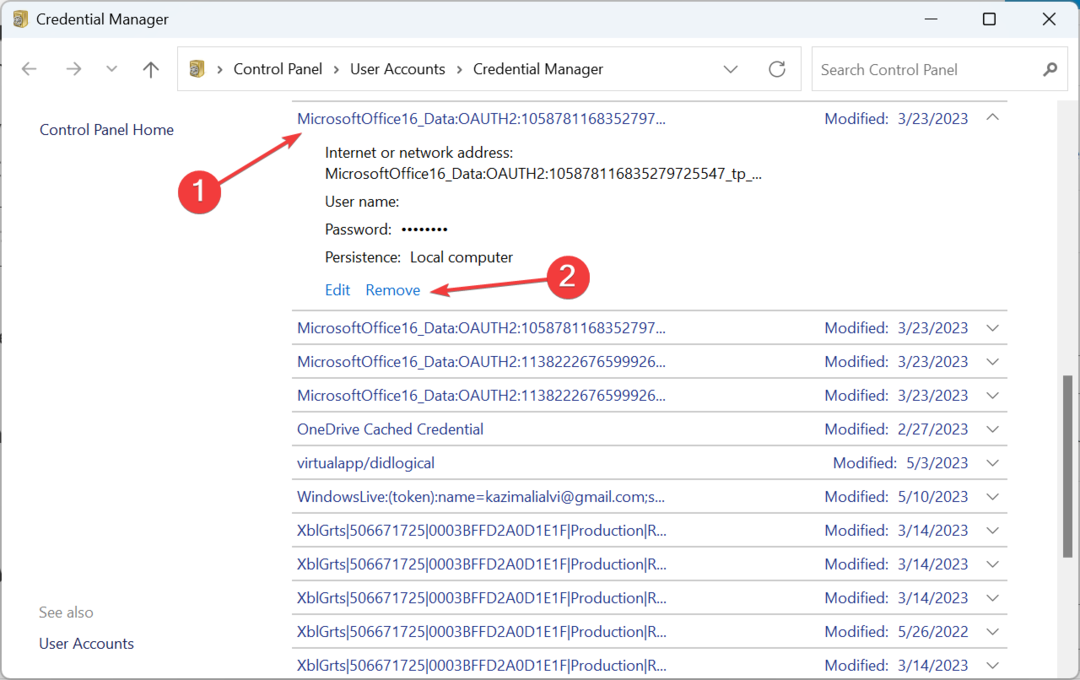
- Κάντε κλικ Ναί στην προτροπή επιβεβαίωσης.
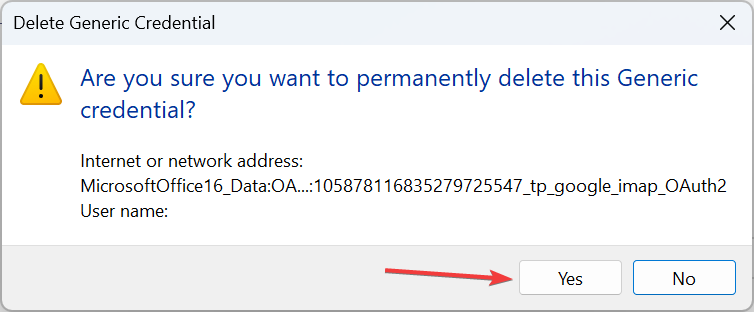
- Ομοίως, διαγράψτε τα άλλα διαπιστευτήρια του Office που αναφέρονται εδώ.
- Μόλις τελειώσετε, επανεκκινήστε τον υπολογιστή και, στη συνέχεια, ελέγξτε εάν μπορείτε να ρυθμίσετε τις εφαρμογές του Office.
Σε ορισμένες περιπτώσεις, τα κατεστραμμένα διαπιστευτήρια ήταν υπεύθυνα για τον κωδικό σφάλματος 80090034 κατά την εγκατάσταση του Office 365 και την εκκαθάρισή τους έκανε το κόλπο. Δεδομένου ότι δεν υπάρχει τρόπος να προσδιορίσετε το προβληματικό, συνιστούμε να διαγράψετε όλα και να διαμορφώσετε εκ νέου τα διαπιστευτήρια.
4. Αλλάξτε τις ρυθμίσεις λογαριασμού
- Τύπος Windows + Εγώ για να ανοίξω Ρυθμίσεις, επιλέξτε Λογαριασμοί από το παράθυρο πλοήγησης και κάντε κλικ στο Πρόσβαση στην εργασία ή στο σχολείο.
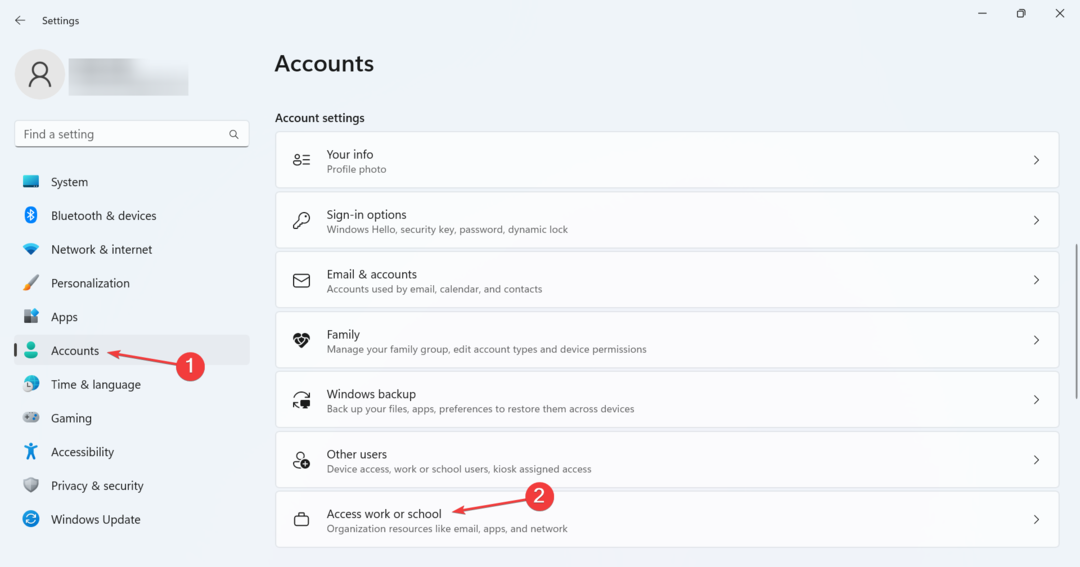
- Κάντε κλικ στο Αποσυνδέω εάν ο λογαριασμός σας είναι συνδεδεμένος με έναν οργανισμό και επιβεβαιώστε την αλλαγή.
- Θα πρέπει τώρα να μπορείτε να ρυθμίσετε το Office ή το Teams.
- 80092004 Σφάλμα Windows Update: Πώς να το διορθώσετε
- Μη έγκυρη λειτουργία για τη συσκευή 0: Πώς να το διορθώσετε
5. Τροποποιήστε το μητρώο
- Τύπος Windows + R για να ανοίξω Τρέξιμο, τύπος regedit στο πεδίο κειμένου και κάντε κλικ Εντάξει.
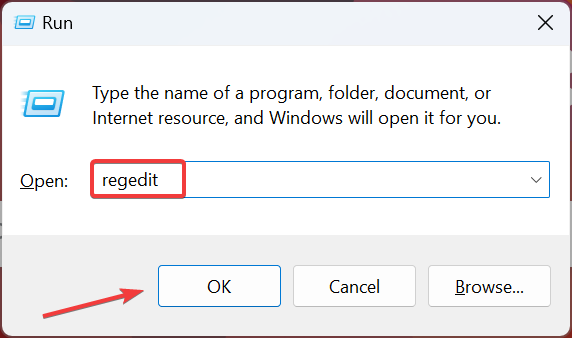
- Κάντε κλικ Ναί στην προτροπή.
- Επικολλήστε την παρακάτω διαδρομή στη γραμμή διευθύνσεων και πατήστε Εισαγω:
HKEY_LOCAL_MACHINE\Software\Microsoft\Cryptography\Protect\Providers\df9d8cd0-1501-11d1-8c7a-00c04fc297eb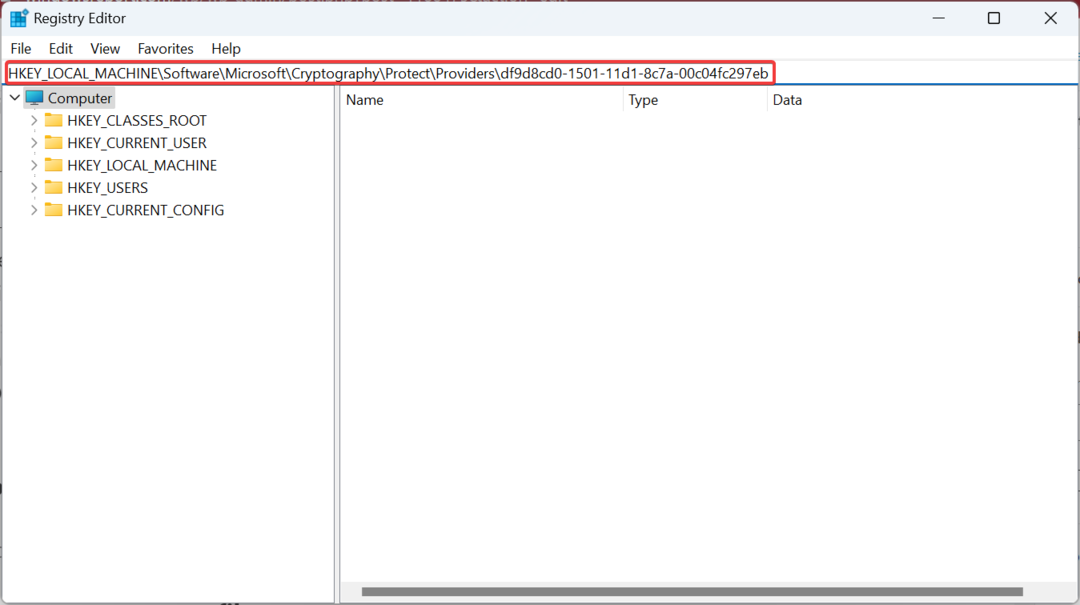
- Κάντε δεξί κλικ στο κενό μέρος, τοποθετήστε τον κέρσορα πάνω Νέος, επιλέξτε Τιμή DWORD (32-bit)., και ονομάστε το Πολιτική Προστασίας.
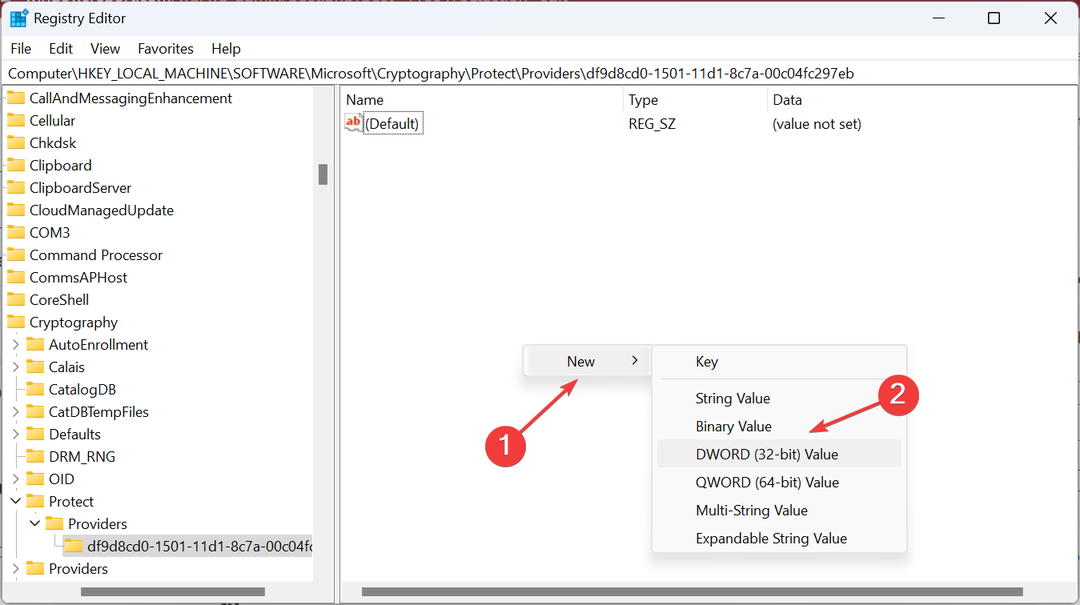
- Κάντε διπλό κλικ στο DWORD που δημιουργήθηκε πρόσφατα.
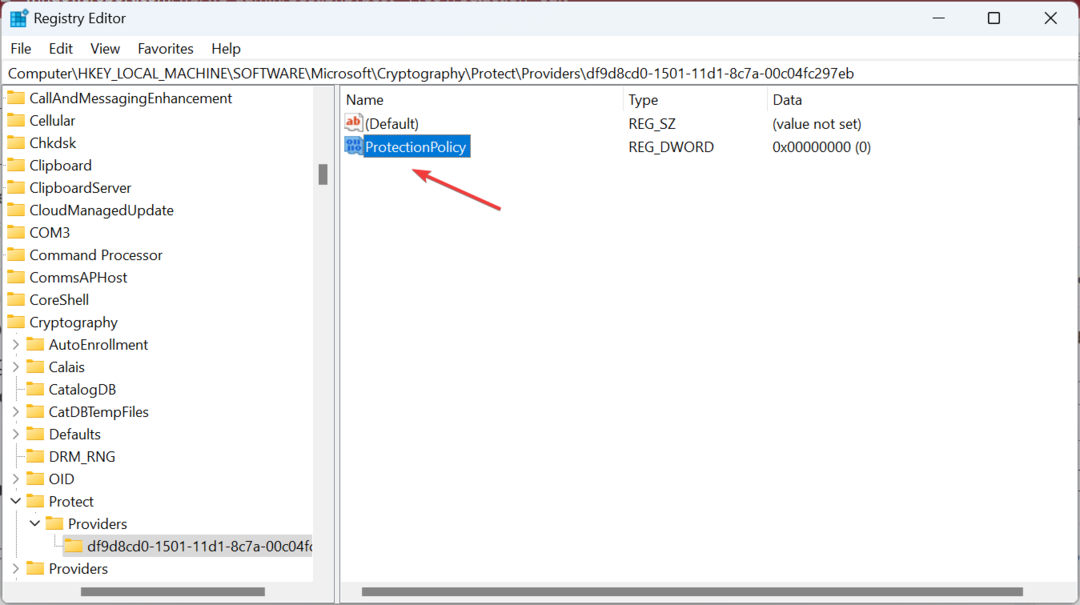
- Εισαγω 1 κάτω από Δεδομένα αξίαςκαι κάντε κλικ Εντάξει για να αποθηκεύσετε τις αλλαγές.
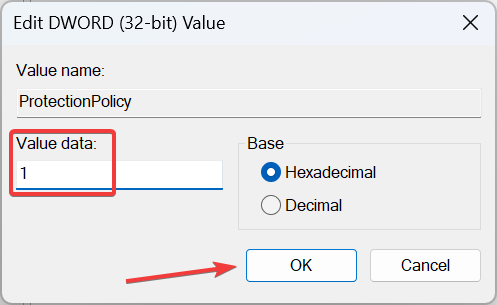
- Τέλος, επανεκκινήστε τον υπολογιστή για να εφαρμοστούν οι αλλαγές.
- Εάν το πρόβλημα παραμένει, περιηγηθείτε στην ακόλουθη διαδρομή στο Αρχείο:
HKEY_CURRENT_USER\Software\Microsoft\Office\16.0\Common\Identity - Τώρα, όπως κάνατε νωρίτερα, δημιουργήστε ένα Τιμή DWORD (32-bit). τιτλούχος ΕνεργοποίησηADALκαι ορίστε το Δεδομένα αξίας προς την 0.
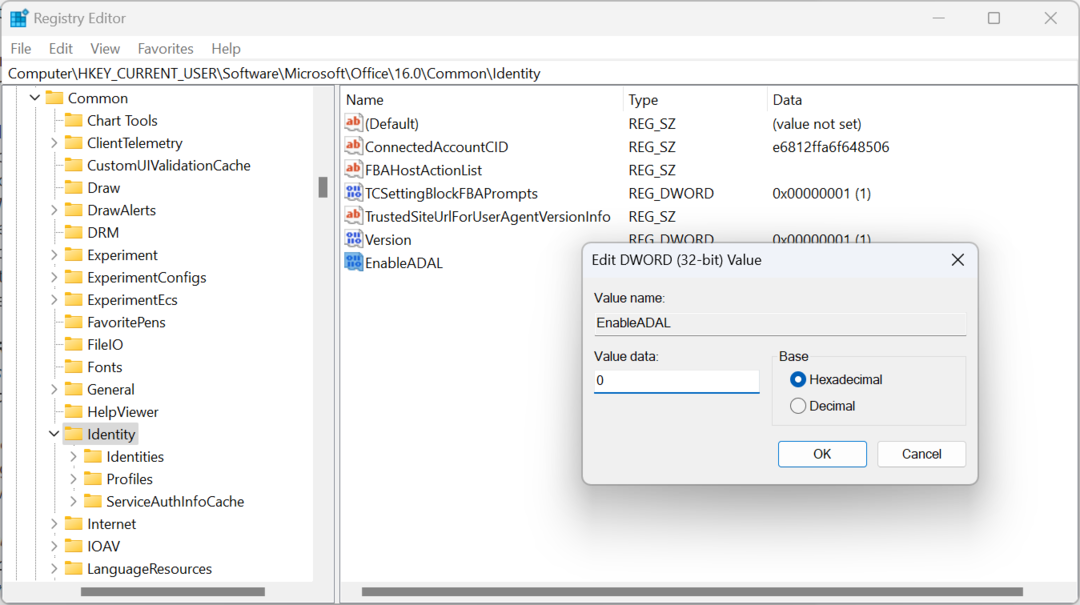
Συχνά, είναι μια εσφαλμένη ρύθμιση παραμέτρων με το TPM που δεν μπορεί να διορθωθεί μέσω της διαδρομής GUI, και εκεί είναι που η τροποποίηση του Μητρώου βοηθά στην εξάλειψη του κωδικού σφάλματος 80090034 στο Outlook.
6. Επισκευάστε το Microsoft Office
- Τύπος Windows + R για να ανοίξω Τρέξιμο, τύπος appwiz.cpl, και χτυπήστε Εισαγω.
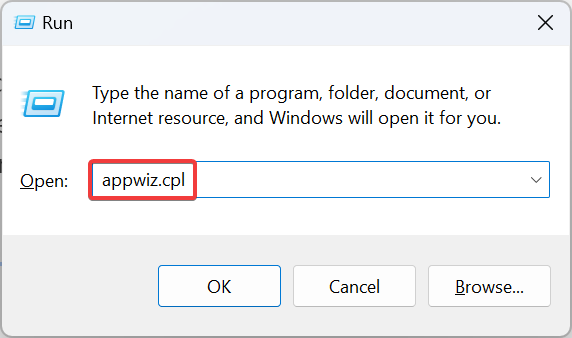
- Επιλέγω Microsoft 365 από τη λίστα των εγκατεστημένων εφαρμογών και κάντε κλικ στο Αλλαγή.
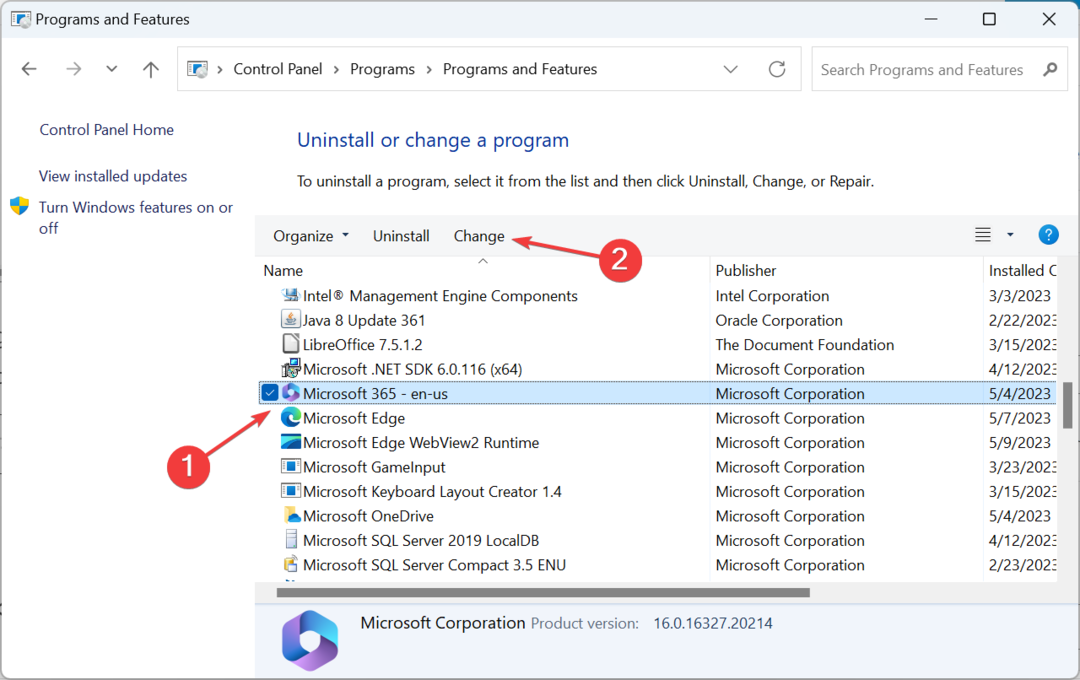
- Επιλέγω Online επισκευή και κάντε κλικ Επισκευή να προχωρήσει.
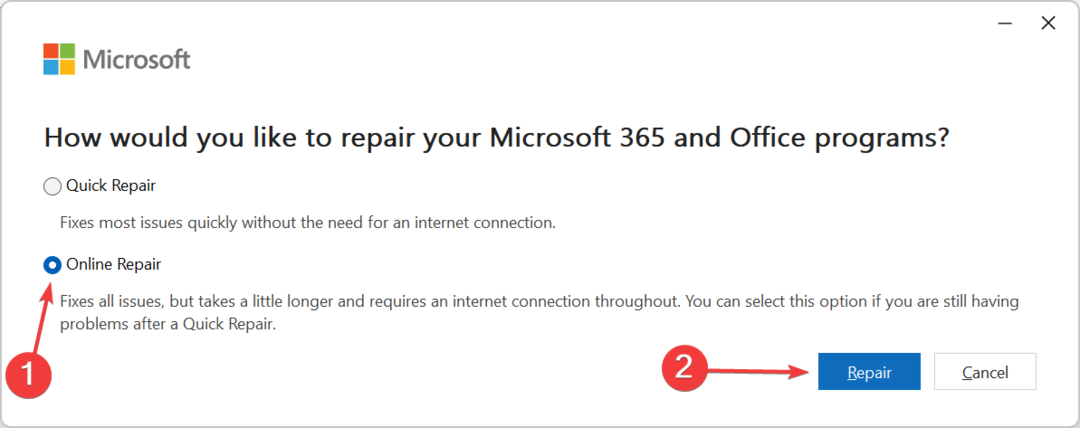
- Πάλι, κάντε κλικ Επισκευή στην προτροπή επιβεβαίωσης και περιμένετε να ολοκληρωθεί η διαδικασία.
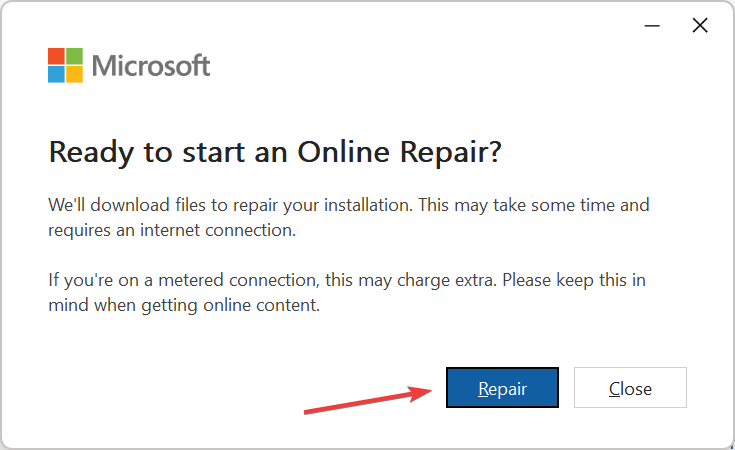
Για ορισμένους χρήστες, ήταν ένα πρόβλημα με το ίδιο το Microsoft Office που οδήγησε σε κωδικό σφάλματος 80090034, και η επισκευή του έθεσε σε λειτουργία τα πράγματα. Απλώς βεβαιωθείτε ότι είστε συνδεδεμένοι στο Διαδίκτυο πριν ξεκινήσετε το Online επισκευή.
7. Δημιουργήστε ένα νέο προφίλ χρήστη
- Τύπος Windows + R για να ανοίξω Τρέξιμο, τύπος netplwiz στο πεδίο κειμένου και κάντε κλικ Εντάξει.
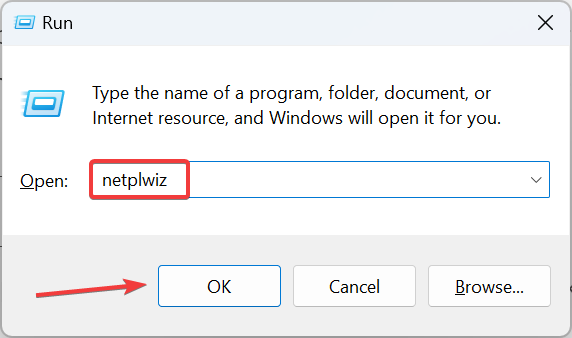
- Κάντε κλικ στο Προσθήκη.
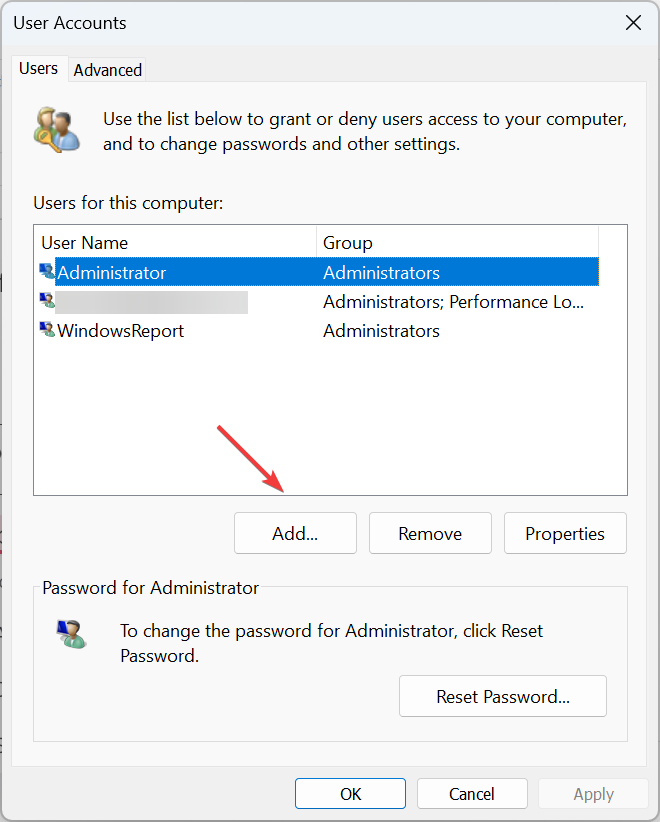
- Κάντε κλικ Συνδεθείτε χωρίς λογαριασμό Microsoft.
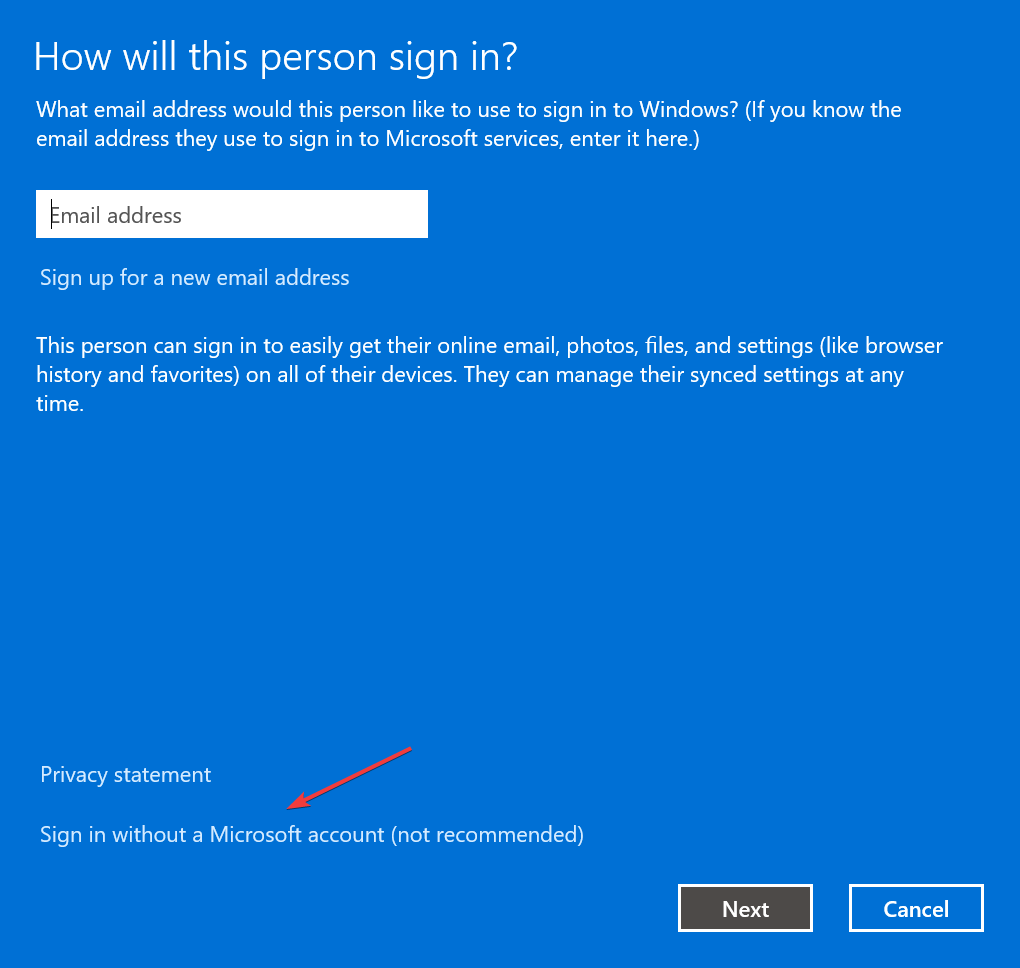
- Τώρα, κάντε κλικ στο Τοπικός λογαριασμός.
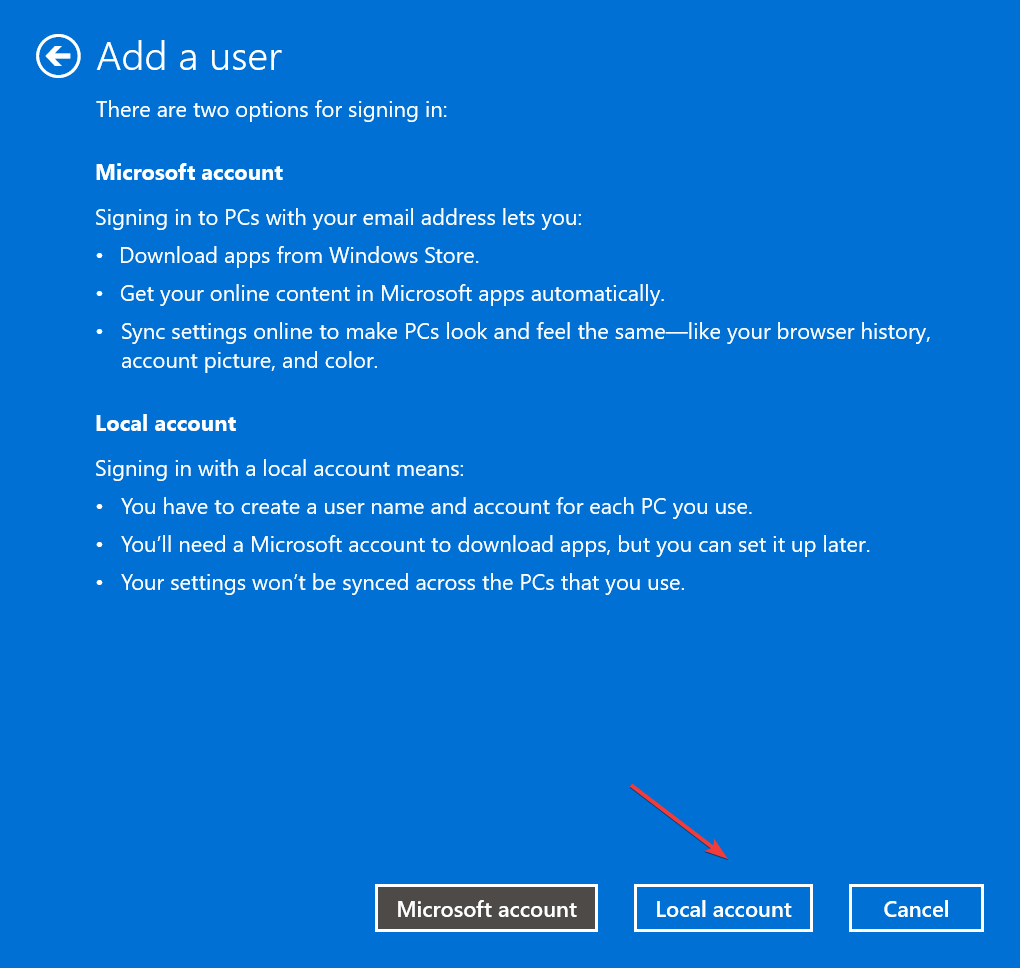
- Εισαγάγετε το όνομα χρήστη και τον κωδικό πρόσβασης (εάν απαιτείται) και, στη συνέχεια, κάντε κλικ στο Επόμενο.
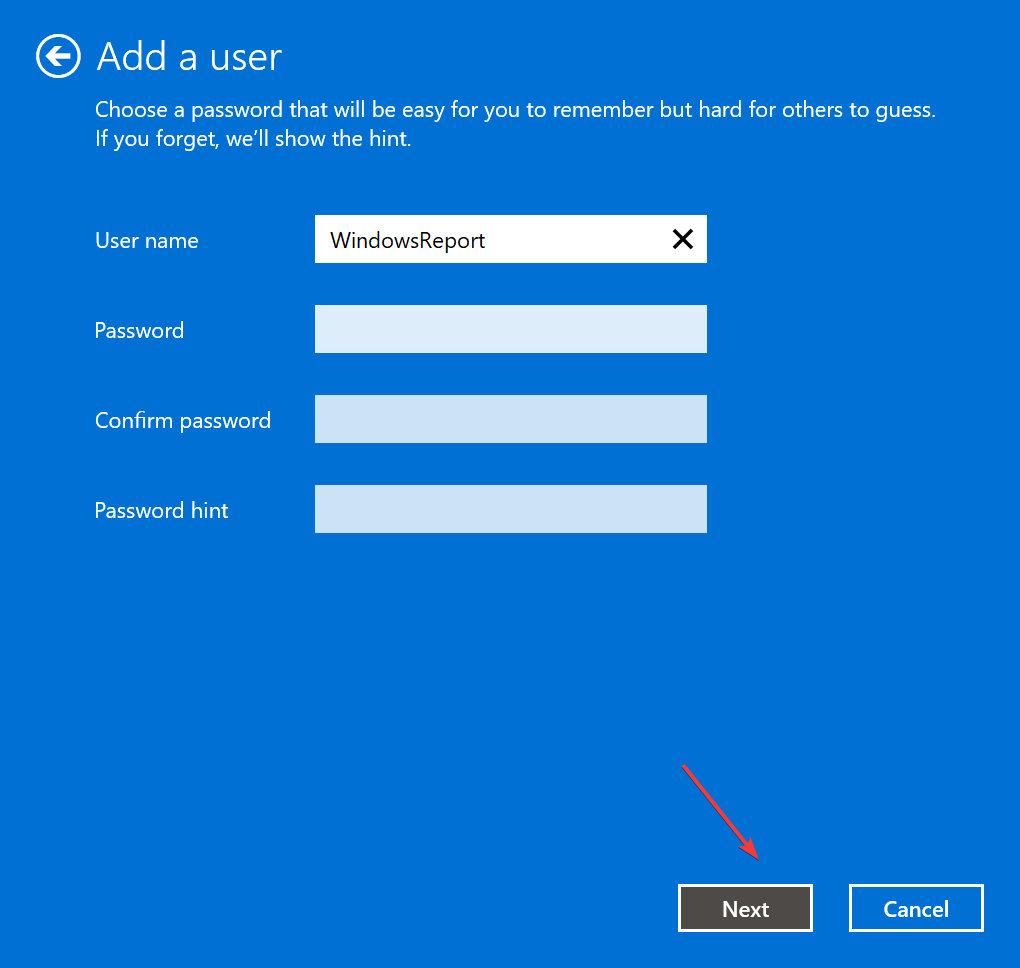
- Κάντε κλικ Φινίρισμα για να δημιουργήσετε τον λογαριασμό.
- Μόλις τελειώσετε, επιλέξτε τον νέο λογαριασμό χρήστη και κάντε κλικ στο Ιδιότητες.
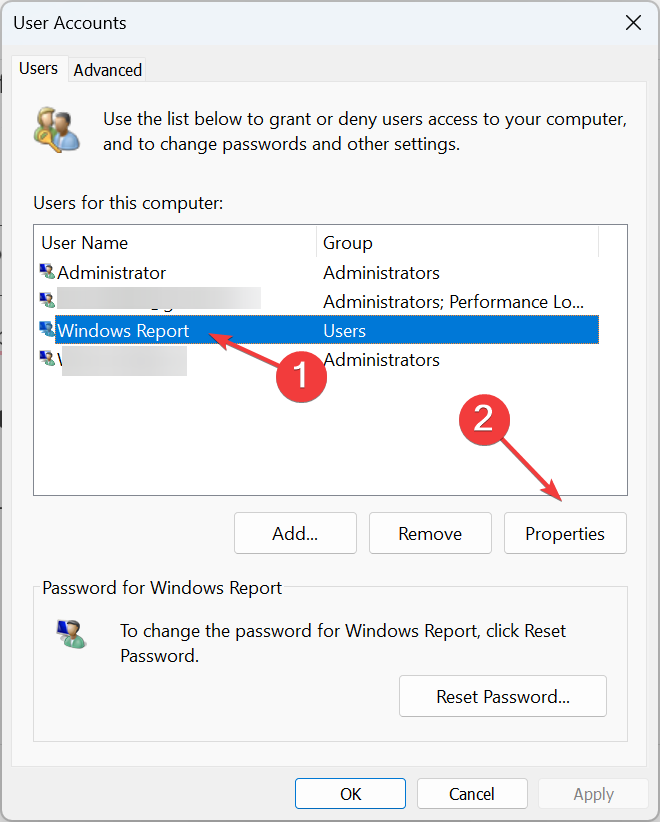
- μεταβείτε στο Μέλη ομάδας καρτέλα, επιλέξτε Διαχειριστήςκαι κάντε κλικ στο Εντάξει.
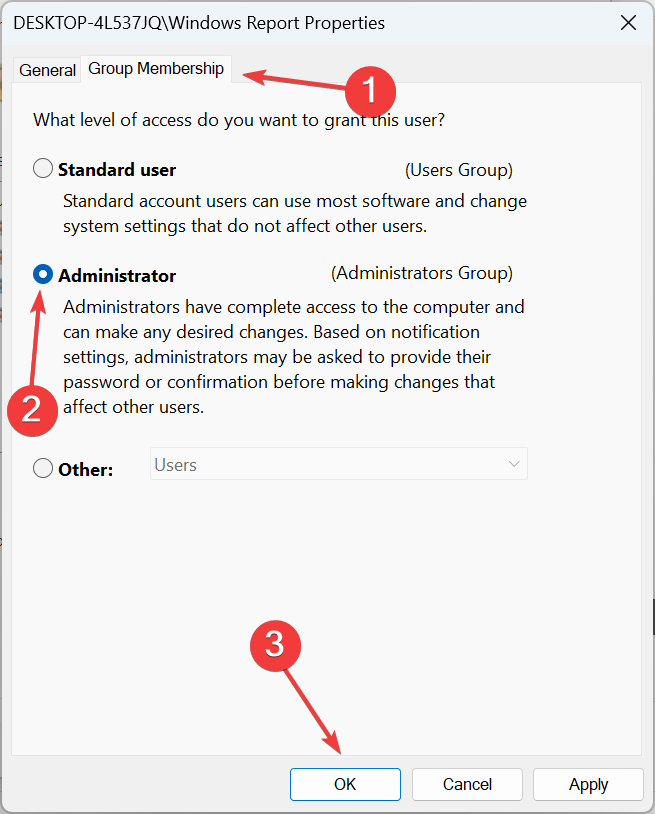
Αυτό είναι! Το μόνο που απομένει είναι να συνδεθείτε με τον νέο λογαριασμό, κατεβάστε το Microsoft Office, και θα πρέπει να μπορείτε να ρυθμίσετε και να συνδεθείτε εάν το προηγούμενο Το προφίλ χρήστη ήταν κατεστραμμένο.
Τώρα που έχετε απαλλαγεί από τον κωδικό σφάλματος 80090034, έλεγξε το τα καλύτερα πρόσθετα του Office για να βελτιώσετε την εμπειρία σας και να απλοποιήσετε τις εργασίες.
Για οποιαδήποτε απορία ή για να μοιραστείτε τη λύση σας μαζί μας, αφήστε ένα σχόλιο παρακάτω.
Εξακολουθείτε να αντιμετωπίζετε προβλήματα;
ΕΥΓΕΝΙΚΗ ΧΟΡΗΓΙΑ
Εάν οι παραπάνω προτάσεις δεν έχουν λύσει το πρόβλημά σας, ο υπολογιστής σας ενδέχεται να αντιμετωπίσει πιο σοβαρά προβλήματα με τα Windows. Προτείνουμε να επιλέξετε μια λύση all-in-one όπως Fortect για την αποτελεσματική επίλυση προβλημάτων. Μετά την εγκατάσταση, απλώς κάντε κλικ στο Προβολή & Διόρθωση κουμπί και μετά πατήστε Ξεκινήστε την επισκευή.


